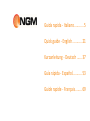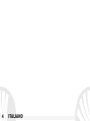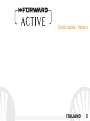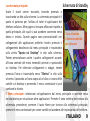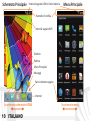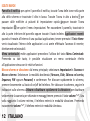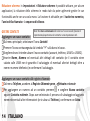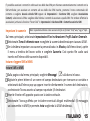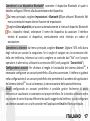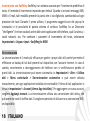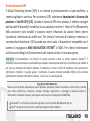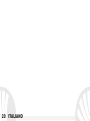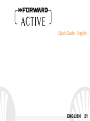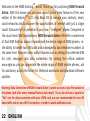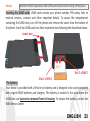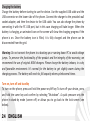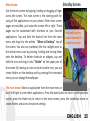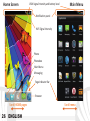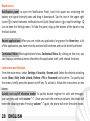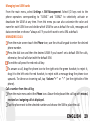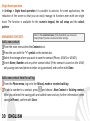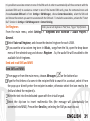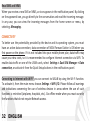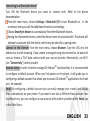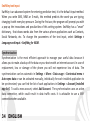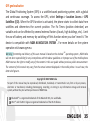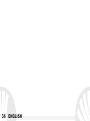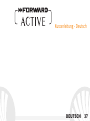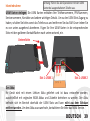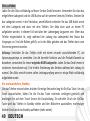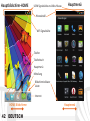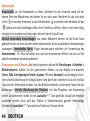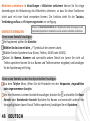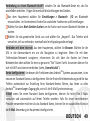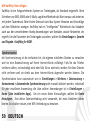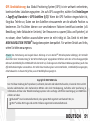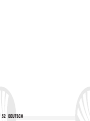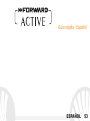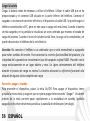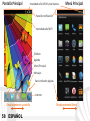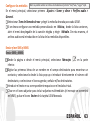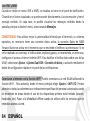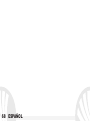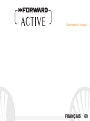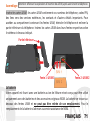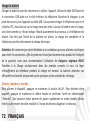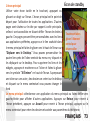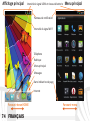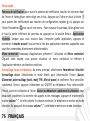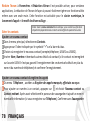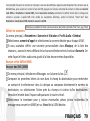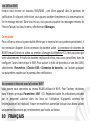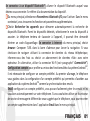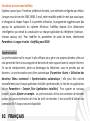NGM-Mobile Forward Active Manual de usuario
- Categoría
- Smartphones
- Tipo
- Manual de usuario
Este manual también es adecuado para
La página se está cargando...
La página se está cargando...

Guida rapida - Italiano ........... 5
Quick guide - English ........... 21
Kurzanleitung - Deutsch ...... 37
Guía rápida - Español ........... 53
Guide rapide - Français ........ 69
La página se está cargando...
La página se está cargando...
La página se está cargando...
La página se está cargando...
La página se está cargando...
La página se está cargando...
La página se está cargando...
La página se está cargando...
La página se está cargando...
La página se está cargando...
La página se está cargando...
La página se está cargando...
La página se está cargando...
La página se está cargando...
La página se está cargando...
La página se está cargando...
La página se está cargando...

21ENGLISH
Quick Guide - English
La página se está cargando...
La página se está cargando...
La página se está cargando...
La página se está cargando...
La página se está cargando...
La página se está cargando...
La página se está cargando...
La página se está cargando...
La página se está cargando...
La página se está cargando...
La página se está cargando...
La página se está cargando...
La página se está cargando...
La página se está cargando...

36 ENGLISH
La página se está cargando...
La página se está cargando...
La página se está cargando...
La página se está cargando...
La página se está cargando...
La página se está cargando...
La página se está cargando...
La página se está cargando...
La página se está cargando...
La página se está cargando...
La página se está cargando...
La página se está cargando...
La página se está cargando...
La página se está cargando...
La página se está cargando...
La página se está cargando...

53ESPAÑOL
Guía rápida - Español

54 ESPAÑOL
Bienvenido al mundo de NGM Android
TM
. Gracias por haber adquirido NGM
Forward Active
. Con este dispositivo podréis acceder a las múltiples
funcionalidades de la nueva edición del Sistema Operativo Android
TM
4.2.1 Jelly
Bean para gestionar vuestros contactos, los emails, las redes sociales y para
descubrir las oportunidades de la red Internet con un simple toque. Descubra
todo el potencial de su nuevo teléfono "inteligente". Con respecto a los
Smartphones mono SIM que están en el mercado, NGM Forward Active ofrece la
comodidad del DUAL SIM, que desde siempre caracteriza le entera gama de los
teléfonos NGM, es decir, la posibilidad de gestionar dos tarjetas SIM y dos
números de teléfono al mismo tiempo. Descubriréis las funciones de gran
utilidad como la configuración de la SIM preferida para las llamadas, los
mensajes y la conexión de datos. Visitando el sitio Web oficial www.ngm.eu
podréis conocer la entera gama de teléfonos NGM, acceder al forum de ayuda
técnica y descargar actualizaciones software.
Atención: la conexión Datos de NGM Forward Active se activa cuando se enciende por
primera vez el teléfono (o después de restablecer las configuraciones de fábrica) . Si
usted no tiene una tarifa especial o "plano" para la conexión de datos con la tarjeta SIM,
es posible que desee desactivar el tráfico de datos y configurar una red Wi-Fi, con el fin
de evitar gastos adicionales.

55ESPAÑOL
Montaje
Introducir las tarjetas USIMs: las tarjetas USIMs poseen el número de teléfono, el código
PIN, las conexiones a los servicios externos, contactos y otros elementos importantes. Las
tarjetas USIMs se colocan en la parte posterior del teléfono, después de haber apagado el
teléfono y quitado la parte inferior del teléfono. Introducir las tarjetas USIMs en sus
respectivos slots siguiendo el esquema de introducción que se muestra a continuación.
La batería
Este móvil está dotado de una batería de iones de litio y diseñado para un uso exclusivo de
batería y accesorios originales NGM. La batería se encuentra en la zona superior de los
slots de las tarjetas USIM y no se puede quitar de su posición.
Para reemplazar la batería
contactar con el Servicio Atención al Cliente NGM.
Atención: Realizar todas las operaciones de introducción
tarjetas USIM después de haber apagado el teléfono.
Slot micro SD
Slot 1: USIM 1
Slot 2: USIM 2
Parte inferior

56 ESPAÑOL
Cargar la batería
Cargar la batería antes de empezar a utilizar el teléfono. Utilizar el cable USB que se ha
proporcionado y el conector USB situado en la parte inferior del teléfono. Conectar el
cargador a una toma de corriente eléctrica y el dispositivo al cable USB. Se puede cargar el
teléfono conectándolo al PC, pero en este caso la carga será más lenta. Cuando la batería
se está cargando, en la pantalla se visualizará un icono animado que muestra el estado de
carga del proceso. Cuando el icono de la batería está lleno, la carga se ha completado y se
puede desconectar el teléfono de la red eléctrica.
Atención: No conectar el teléfono a un ordenador que se está encendiendo o apagando
para evitar cambios de tensión. Para conservar la correcta funcionalidad del producto y la
integridad de la garantía se recomienda el uso del cargador original NGM. Proceder con la
carga exclusivamente en un lugar abierto y seco. Un ligero calentamiento del teléfono
durante el proceso de carga es normal. La batería alcanzará su eficiencia funcional sólo
después de algunos ciclos completos de carga.
Encender, apagar y standby
Para encender el dispositivo, pulsar la tecla On/Off. Para apagar el dispositivo, tener
pulsada la misma tecla y asegurar que se quiere apagar seleccionando “Apagar”. Una breve
presión de la tecla permite pasar rápidamente a la modalidad de standby (pantalla
apagada) o de volver desde esta pantalla a la pantalla de desbloqueo (ver abajo).

57ESPAÑOL
La pantalla principal
La pantalla principal es el punto de partida para la utilización
de todas las aplicaciones del teléfono móvil. Las otras páginas
se encuentran al lado de la principal, para acceder a ellas,
desplazar la pantalla hacia la derecha/izquierda. Tales páginas
son personalizables con los accesos a las aplicaciones
preferidas: para colocar un acceso en las páginas principales,
pulsar el acceso deseado del menú principal y arrastrarlo en
alto en “Mover a pantalla principal” Se pueden personalizar
los cuatro iconos que están situados al lado del icono central
del menú teniéndolos pulsados y moviéndolos en la pantalla
principal. Para eliminar un acceso o widget, pulsar el icono
correspondiente y desplazarlo hacia “Eliminar” en la parte
superior de la pantalla. Moviendo un icono sobre otro se
crean carpetas en el escritorio y pulsando el menú contextual
se puede cambiar el fondo de pantalla.
El Menú principal: Seleccionar una aplicación del menú
principal o desplazaros hacia la izquierda/derecha para visualizar otras aplicaciones. Pulse
el botón Atrás para volver a la pantalla anterior, pulse la tecla Home para volver a la
pantalla principal, pulse en el menú contextual para crear carpetas y acceder a los ajustes
del teléfono.
Pantalla de Standby
Toca y arrastra el
elemento central
para desbloquear

58 ESPAÑOL
Pantalla Principal
Menú Principal
Panel de notificación
Intensidad señal USIM y nivel batería
Barra indicador páginas
Teléfono
Agenda
Menú Principal
Internet
Mensajes
Desplazamiento pantalla
HOME
Desplazamiento Menú
Intensidad señal WiFi

59ESPAÑOL
Volumen
"+" / "-"
Tecla
On/Off y
Standby
Micrófono
Altavoz
Touch
screen
capacitivo
Flash
Cámara
Conector Micro USB
Entrada
auricular
Cámara
frontal
Receptor
Sensores
luminosidad
y proximidad
Tecla menú
contextual
Tecla
Atrás
Tecla
Home

60 ESPAÑOL
Accesos Directos
Panel de notificación: para abrir el panel de notificación, tocar el área de los iconos
situados en la parte alta de la pantalla y arrastrar el dedo hacia abajo. Tocar el icono
situado en la parte superior derecha para pasar de las notificaciones a los botones de
configuraciones rápidas o tocar el icono configuraciones para abrir el menú
Configuraciones del teléfono. Para esconder el panel, arrastrar hacia arriba la parte baja del
panel o tocar la tecla Atrás. Aplicaciones recientes: cuando se encuentre en cualquier
aplicación, pulse y mantenga pulsada la Tecla Home: Muestra la lista de aplicaciones a las
que se han registrado recientemente, directamente seleccionables.
Menú contextual: algunas aplicaciones requieren el uso de la tecla Menú Contextual.
Pulsando en tal icono es posible visualizar un menú contextual referido a la misma
aplicación con las relativas funciones.
Bloqueo pantalla y vibración: Desde el menú principal, seleccionar Ajustes > Seguridad >
Bloqueo pantalla. Seleccionar la modalidad deseada (Ninguno, Deslizar, Desbloqueo
facial, Secuencia, PIN o Contraseña) y confirmar. Para bloquear rápidamente la pantalla,
pulsar brevemente la tecla On/Off del teléfono. Para desbloquear la pantalla, seguir las
indicaciones de la pantalla. Activar o desactivar rápidamente la vibración: Para desactivar
rápidamente la melodía de las llamadas y los mensajes pulsar la tecla volumen “–“. Una
vez que se ha llegado al volumen mínimo, el teléfono entrará en modalidad vibración.
Pulsando de nuevo volumen “–“, el teléfono entrará en modo silencio.

61ESPAÑOL
Gestionar las dos USIMs
Desde el menú principal, seleccionar Ajustes > Ajustes Dual SIM. Seleccionar las teclas I/O
al lado de los operadores telefónicos correspondientes a “USIM1” y “USIM2” para activar o
desactivar selectivamente las USIMs en cualquier momento. Desde este menú se puede
personalizar el color y nombre del icono de cada USIM y decidir qué USIM usar como
predefinida para llamadas, mensajes y conexión datos, o eligiendo "preguntar siempre" si
no se quiere configurar una SIM predefinida.
GESTIONAR UNA LLAMADA
Tocar el icono Teléfono; digitar el número telefónico a llamar usando el teclado virtual.
Pulsar el icono con el teléfono y luego la SIM deseada si no se ha configurado una SIM
predefinida para las llamadas, en caso contrario, la llamada se realizará con la SIM
predefinida. Para terminar, tocar el icono rojo de fin llamada.
Para responder a una llamada, arrastrar el icono central hacia la derecha sobre el icono
verde; para rechazarla, arrastrarlo hacia la izquierda sobre el icono rojo, para rechazarla
mediante un mensaje desplazar el icono hacia arriba. Para silenciar una llamada, tocar la
tecla Volumen “+” o “–“ (en el lado derecho del teléfono).
Llamar un número del registro llamadas
Desde el menú principal, seleccionar el icono Teléfono. Por encima del teclado se
visualiza el registro llamadas con las llamadas perdidas, recibidas y realizadas.
Tocar el icono situado al lado del número elegido y elegir la tarjeta SIM para iniciar la
llamada.

62 ESPAÑOL
Reducción pantalla: en Ajustes > Reducción pantalla se puede activar, para algunas
aplicaciones, la reducción de la pantalla para poder administrar fácilmente sus
funcionalidades con una sola mano. La función está disponible para el teclado numérico,
el inicio de la llamada y la secuencia de desbloqueo .
GESTIONAR CONTACTOS
Añadir un nuevo contacto:
Desde el menú principal, seleccionar el icono Contactos.
Pulsar el icono con el símbolo “+” situado en la parte inferior.
Elegir dónde se quiere guardar el nuevo contacto (cuenta, teléfono, USIM1 o USIM2).
Introducir Nombre, Número y otros datos del contacto. Confirmar que se quiere guardar.
Añadir un nuevo contacto del registro llamadas:
Desde el menú Teléfono, acceder al Registro de llamadas perdidas, realizadas o
recibidas.
Para agregar un número a un contacto, pulse y seleccionar Nuevo contacto o
Contacto existente. Después de añadir nombre y otras informaciones, confirmar con
Guardar.
Se puede asociar los contactos en agenda a una de las dos SIMs para llamar automáticamente a los contactos
con la SIM atribuida; para asociar un contacto a una de las tarjetas SIM introducidas, pulsar el menú contextual
del contacto y elegir Asociar tarjeta SIM o desde Ajustes > Ajustes Dual SIM, elegir Asociación contactos,
seleccionar la SIM y elegir de la Agenda los contactos por asociar a la SIM. Para la realización de asociaciones,
activar la función "Smart Dial" en Ajustes > Ajustes Dual SIM > Contactos asociados a la SIM .
Nota: En el
menú contextual
de la agenda se tiene acceso a las funciones de
importación/exportación de los contactos y varias configuraciones útiles.

63ESPAÑOL
Configurar las melodías
En el menú principal, seleccionar primero Ajustes > Sonar y vibrar > Perfiles audio >
General .
Seleccionar Tono de llamada de voz y elegir la melodía deseada para cada USIM.
Si se desea configurar una melodía personalizada: en Música, desde la lista canciones,
abrir el menú desplegable de la canción elegida y elegir Melodía. De esta manera, el
archivo audio será introducido en la lista de las melodías disponibles.
Enviar y leer SMS y MMS
Enviar SMS y MMS:
Desde la página o desde el menú principal, seleccionar Mensajes en la parte
inferior.
Digitar las primeras letras de un nombre en el campo destinatario para encontrar un
contacto y seleccionarlo desde la lista pop-up o introducir directamente el número del
destinatario, o seleccionar el icono agenda y señalar el/los destinatarios.
Introducir el texto en su correspondiente espacio con el teclado virtual.
Clicar en el icono adjuntar para incluir adjuntos multimediales (el mensaje se convertirá
en MMS); pulsar el icono Enviar de la tarjeta USIM deseada.
Nota: es posible utilizar el archivo de melodías en formato *mid,*wav, *ogg o *mp3.

64 ESPAÑOL
Leer SMS y MMS
Cuando se recibe un nuevo SMS o MMS, se visualiza un icono en el panel de notificación.
Clicando en el icono visualizado, se puede acceder directamente a la conversación y leer el
mensaje recibido. En cada caso, es posible visualizar los mensajes recibidos desde la
pantalla principal o desde el menú, seleccionando Mensajes.
CONECTIVIDAD: Para utilizar mejor la potencialidad ofrecida por el terminal y su sistema
operativo, es necesario tener una conexión datos activa; la conexión Datos de NGM
Forward Active se activa en el momento que se enciende el teléfono la primera vez. Si no
se ha realizado un contrato, el tráfico datos implicará gastos, se recomienda, en este caso,
configurar el acceso a Internet trámite WiFi. Para habilitar el tráfico datos sobre una de las
USIM, seleccionar Ajustes > Ajustes Dual SIM > Conexión de datos, o activarlo mediante el
botón de configuración rápida en el panel de las notificaciones.
Conectarse a Internet con la función WiFi® Podéis conectaros a la red WLAN utilizando la
función Wi-Fi. Para activarla, desde el menú principal elegir Ajustes > WiFi I/O. Prestar
atención a todas las advertencias e indicaciones específicas del personal autorizado cuando
os encontráis en áreas donde el uso de los dispositivos wireless está limitado (aviones,
hospitales, etc). Pasar a la Modalidad offline cuando se utilizan sólo los servicios que no
necesitan acceso a la red.

65ESPAÑOL
Conectarse a un dispositivo Bluetooth® Activar el dispositivo Bluetooth al que se quiere
conectar. Consultar la documentación del dispositivo.
Desde el menú principal, seleccionar Ajustes > Bluetooth I/O para activar el Bluetooth.
En el menú contextual encontraréis más informaciones y configuraciones.
Elegir Buscar dispositivos para activar automáticamente la búsqueda de los dispositivos
Bluetooth.
Entre los dispositivos detectados, seleccionar el nombre del dispositivo con el que se
quiere asociar. El teléfono intentará asociarse con el dispositivo, a continuación se pedirá
un código de asociación.
Conectarse a Internet: desde el menú principal, elegir Navegador. Digitar el URL en la
barra de direcciones para iniciar la navegación. Si se elige navegar con la conexión datos de
la red telefónica, informarse de los gastos o elegir un contrato datos “flat” con el propio
operador. Como alternativa, utilizar la conexión Wi-Fi (ver párrafo “Conectividad”).
Configuración cuenta: Para disfrutar mejor de las funcionalidades del sistema Android
TM
,
se recomienda configurar una cuenta predefinida. La primera vez que se enciende, el
teléfono os guiará en la configuración de una cuenta predefinida que permitirá acceder a
las aplicaciones del sistema Android
TM
entre las cuales por ejemplo, la sincronización del
correo electrónico. Email: configurando una cuenta predefinida es posible gestionar
fácilmente el correo electrónico y visualizarlo automáticamente en el propio teléfono. Si se
desea utilizar un proveedor de servicios de correos diferente del sugerido por el teléfono
como cuenta predeterminada, debe configurar una cuenta Email en el Menú principal.

66 ESPAÑOL
Introducir texto con SwiftKey
SwiftKey es un sistema avanzado para la introducción predictiva de texto, es el método de
introducción configurado por defecto. Cuando se escriben mensajes SMS, MMS o E-mail,
estas modalidades prevén la palabra que se está digitando, cambiándose por cada presión
de las teclas. Durante la primera utilización, el programa sugiere con pop-ups las
innovaciones y las peculiaridades de este sistema de escritura. SwiftKey tiene un
diccionario las palabras "inteligentes" que se basa también en las diversas aplicaciones del
teléfono como contactos, redes sociales, etc. Para cambiar los parámetros de la entrada de
texto, seleccione Ajustes > Idioma e introducción > SwiftKey for NGM.
Sincronización
La sincronización es el modo más eficaz para gestionar los propios datos útiles porque
permite realizar un backup de tales datos presentes en el dispositivo con la cuenta
Internet. En caso de cambio o deteriodo del teléfono no se verificarán pérdidas de estos
datos. La sincronización puede ser automática en Ajustes > Más > Uso datos > Menú
contextual > Sincronización automática o puede ser activada manualmente, por cada
aplicación instalada sincronizable; la lista de dichas aplicaciones se encuentra en Ajustes >
Cuenta [lista de aplicaciones instalada]. Para añadir una nueva cuenta, elegir Añadir
cuenta. La operación de sincronización utiliza una conexión datos activa, que podría
implicar gastos de tráfico datos. Se aconseja, por lo tanto, utilizar una conexión WiFi,
cuando sea disponible.

67ESPAÑOL
Geolocalización GPS
El Global Positioning System (GPS) es un sistema de posicionamiento por satélite, con
cobertura global y continua. Para acceder al GPS, seleccionar Ajustes > Acceso ubicación>
Satélites GPS (I/O). Cuando la función GPS está activada, el teléfono comienza a recopilar
datos de los satélites disponibles y establece la posición actual. Los tiempos de Fix
(Detección de la ubicación) son variables y pueden ser afectados por varios factores
externos. Para limitar el consumo de batería y memoria se recomienda desactivar el GPS
cuando no se utiliza. El dispositivo es compatible con el sistema de navegación NGM
SISTEMA DE NAVEGACIÓN
©
de NGM. Para más información sobre la licencia y el
funcionamiento del sistema visitar el sitio www.ngm.eu.
Atención: El formato y la entrega de este manual se basa en el sistema operativo Android
TM
; el fabricante no
asume ninguna responsabilidad por cualquier incumplimiento de las directrices establecidas anteriormente o
cualquier uso inapropiado del teléfono El fabricante se reserva el derecho de modificar sin previo aviso la
información contenida en este manual. El contenido de este manual podría cambiar con respecto al contenido
mostrado por el teléfono. En tal caso, prevalece el contenido mostrado por el teléfono.
Copyright © 2013 NGM Italia
Ninguna parte de esta publicación puede ser extraída, reproducida, traducida o utilizada de cualquier forma o en
cualquier medio, electrónico o mecánico, incluido fotocopias y microfilm, sin previa autorización escrita por la NGM
Italia.
Bluetooth® es una marca comercial registrada en todo el mundo del Bluetooth SIG, Inc.
Wi-Fi® y el logo Wi-Fi son marcas comerciales registradas de Wi-Fi Alliance.

68 ESPAÑOL
La página se está cargando...
La página se está cargando...
La página se está cargando...
La página se está cargando...
La página se está cargando...
La página se está cargando...
La página se está cargando...
La página se está cargando...
La página se está cargando...
La página se está cargando...
La página se está cargando...
La página se está cargando...
La página se está cargando...
La página se está cargando...
La página se está cargando...
La página se está cargando...
Transcripción de documentos
Guida rapida - Italiano............ 5 Quick guide - English............ 21 Kurzanleitung - Deutsch....... 37 Guía rápida - Español............ 53 Guide rapide - Français......... 69 Quick Guide - English ENGLISH 21 36 ENGLISH Guía rápida - Español ESPAÑOL 53 TM Bienvenido al mundo de NGM Android . Gracias por haber adquirido NGM Forward Active. Con este dispositivo podréis acceder a las múltiples TM funcionalidades de la nueva edición del Sistema Operativo Android 4.2.1 Jelly Bean para gestionar vuestros contactos, los emails, las redes sociales y para descubrir las oportunidades de la red Internet con un simple toque. Descubra todo el potencial de su nuevo teléfono "inteligente". Con respecto a los Smartphones mono SIM que están en el mercado, NGM Forward Active ofrece la comodidad del DUAL SIM, que desde siempre caracteriza le entera gama de los teléfonos NGM, es decir, la posibilidad de gestionar dos tarjetas SIM y dos números de teléfono al mismo tiempo. Descubriréis las funciones de gran utilidad como la configuración de la SIM preferida para las llamadas, los mensajes y la conexión de datos. Visitando el sitio Web oficial www.ngm.eu podréis conocer la entera gama de teléfonos NGM, acceder al forum de ayuda técnica y descargar actualizaciones software. Atención: la conexión Datos de NGM Forward Active se activa cuando se enciende por primera vez el teléfono (o después de restablecer las configuraciones de fábrica) . Si usted no tiene una tarifa especial o "plano" para la conexión de datos con la tarjeta SIM, es posible que desee desactivar el tráfico de datos y configurar una red Wi-Fi, con el fin de evitar gastos adicionales. 54 ESPAÑOL D Atención: Realizar todas las operaciones de introducción tarjetas USIM después de haber apagado el teléfono. Montaje Introducir las tarjetas USIMs: las tarjetas USIMs poseen el número de teléfono, el código PIN, las conexiones a los servicios externos, contactos y otros elementos importantes. Las tarjetas USIMs se colocan en la parte posterior del teléfono, después de haber apagado el teléfono y quitado la parte inferior del teléfono. Introducir las tarjetas USIMs en sus respectivos slots siguiendo el esquema de introducción que se muestra a continuación. Parte inferior Slot 2: USIM 2 Slot 1: USIM 1 La batería Este móvil está dotado de una batería de iones de litio y diseñado para un uso exclusivo de batería y accesorios originales NGM. La batería se encuentra en la zona superior de los slots de las tarjetas USIM y no se puede quitar de su posición. Para reemplazar la batería contactar con el Servicio Atención al Cliente NGM. ESPAÑOL 55 Cargar la batería Cargar la batería antes de empezar a utilizar el teléfono. Utilizar el cable USB que se ha proporcionado y el conector USB situado en la parte inferior del teléfono. Conectar el cargador a una toma de corriente eléctrica y el dispositivo al cable USB. Se puede cargar el teléfono conectándolo al PC, pero en este caso la carga será más lenta. Cuando la batería se está cargando, en la pantalla se visualizará un icono animado que muestra el estado de carga del proceso. Cuando el icono de la batería está lleno, la carga se ha completado y se puede desconectar el teléfono de la red eléctrica. Atención: No conectar el teléfono a un ordenador que se está encendiendo o apagando para evitar cambios de tensión. Para conservar la correcta funcionalidad del producto y la integridad de la garantía se recomienda el uso del cargador original NGM. Proceder con la carga exclusivamente en un lugar abierto y seco. Un ligero calentamiento del teléfono durante el proceso de carga es normal. La batería alcanzará su eficiencia funcional sólo después de algunos ciclos completos de carga. Encender, apagar y standby Para encender el dispositivo, pulsar la tecla On/Off. Para apagar el dispositivo, tener pulsada la misma tecla y asegurar que se quiere apagar seleccionando “Apagar”. Una breve presión de la tecla permite pasar rápidamente a la modalidad de standby (pantalla apagada) o de volver desde esta pantalla a la pantalla de desbloqueo (ver abajo). 56 ESPAÑOL Pantalla de Standby La pantalla principal La pantalla principal es el punto de partida para la utilización de todas las aplicaciones del teléfono móvil. Las otras páginas se encuentran al lado de la principal, para acceder a ellas, desplazar la pantalla hacia la derecha/izquierda. Tales páginas son personalizables con los accesos a las aplicaciones Toca y arrastra el preferidas: para colocar un acceso en las páginas principales, elemento central pulsar el acceso deseado del menú principal y arrastrarlo en para desbloquear alto en “Mover a pantalla principal” Se pueden personalizar los cuatro iconos que están situados al lado del icono central del menú teniéndolos pulsados y moviéndolos en la pantalla principal. Para eliminar un acceso o widget, pulsar el icono correspondiente y desplazarlo hacia “Eliminar” en la parte superior de la pantalla. Moviendo un icono sobre otro se crean carpetas en el escritorio y pulsando el menú contextual se puede cambiar el fondo de pantalla. El Menú principal: Seleccionar una aplicación del menú principal o desplazaros hacia la izquierda/derecha para visualizar otras aplicaciones. Pulse el botón Atrás para volver a la pantalla anterior, pulse la tecla Home para volver a la pantalla principal, pulse en el menú contextual para crear carpetas y acceder a los ajustes del teléfono. ESPAÑOL 57 Pantalla Principal Intensidad señal USIM y nivel batería Menú Principal Panel de notificación Intensidad señal WiFi Teléfono Agenda Menú Principal Mensajes Barra indicador páginas Internet Desplazamiento pantalla HOME 58 ESPAÑOL Desplazamiento Menú Sensores luminosidad y proximidad Receptor Cámara frontal Flash Cámara Entrada auricular Volumen "+" / "-" Touch screen capacitivo Tecla menú contextual Tecla Home Tecla On/Off y Standby Tecla Atrás Micrófono Altavoz Conector Micro USB ESPAÑOL 59 Accesos Directos Panel de notificación: para abrir el panel de notificación, tocar el área de los iconos situados en la parte alta de la pantalla y arrastrar el dedo hacia abajo. Tocar el icono situado en la parte superior derecha para pasar de las notificaciones a los botones de configuraciones rápidas o tocar el icono configuraciones para abrir el menú Configuraciones del teléfono. Para esconder el panel, arrastrar hacia arriba la parte baja del panel o tocar la tecla Atrás. Aplicaciones recientes: cuando se encuentre en cualquier aplicación, pulse y mantenga pulsada la Tecla Home: Muestra la lista de aplicaciones a las que se han registrado recientemente, directamente seleccionables. Menú contextual: algunas aplicaciones requieren el uso de la tecla Menú Contextual. Pulsando en tal icono es posible visualizar un menú contextual referido a la misma aplicación con las relativas funciones. Bloqueo pantalla y vibración: Desde el menú principal, seleccionar Ajustes > Seguridad > Bloqueo pantalla. Seleccionar la modalidad deseada (Ninguno, Deslizar, Desbloqueo facial, Secuencia, PIN o Contraseña) y confirmar. Para bloquear rápidamente la pantalla, pulsar brevemente la tecla On/Off del teléfono. Para desbloquear la pantalla, seguir las indicaciones de la pantalla. Activar o desactivar rápidamente la vibración: Para desactivar rápidamente la melodía de las llamadas y los mensajes pulsar la tecla volumen “–“. Una vez que se ha llegado al volumen mínimo, el teléfono entrará en modalidad vibración. Pulsando de nuevo volumen “–“, el teléfono entrará en modo silencio. 60 ESPAÑOL Gestionar las dos USIMs Desde el menú principal, seleccionar Ajustes > Ajustes Dual SIM. Seleccionar las teclas I/O al lado de los operadores telefónicos correspondientes a “USIM1” y “USIM2” para activar o desactivar selectivamente las USIMs en cualquier momento. Desde este menú se puede personalizar el color y nombre del icono de cada USIM y decidir qué USIM usar como predefinida para llamadas, mensajes y conexión datos, o eligiendo "preguntar siempre" si no se quiere configurar una SIM predefinida. GESTIONAR UNA LLAMADA Tocar el icono Teléfono; digitar el número telefónico a llamar usando el teclado virtual. Pulsar el icono con el teléfono y luego la SIM deseada si no se ha configurado una SIM predefinida para las llamadas, en caso contrario, la llamada se realizará con la SIM predefinida. Para terminar, tocar el icono rojo de fin llamada. Para responder a una llamada, arrastrar el icono central hacia la derecha sobre el icono verde; para rechazarla, arrastrarlo hacia la izquierda sobre el icono rojo, para rechazarla mediante un mensaje desplazar el icono hacia arriba. Para silenciar una llamada, tocar la tecla Volumen “+” o “–“ (en el lado derecho del teléfono). Llamar un número del registro llamadas Desde el menú principal, seleccionar el icono Teléfono. Por encima del teclado se visualiza el registro llamadas con las llamadas perdidas, recibidas y realizadas. Tocar el icono situado al lado del número elegido y elegir la tarjeta SIM para iniciar la llamada. ESPAÑOL 61 Reducción pantalla: en Ajustes > Reducción pantalla se puede activar, para algunas aplicaciones, la reducción de la pantalla para poder administrar fácilmente sus funcionalidades con una sola mano. La función está disponible para el teclado numérico, el inicio de la llamada y la secuencia de desbloqueo . GESTIONAR CONTACTOS Nota: En el menú contextual de la agenda se tiene acceso a las funciones de Añadir un nuevo contacto: importación/exportación de los contactos y varias configuraciones útiles. Desde el menú principal, seleccionar el icono Contactos. Pulsar el icono con el símbolo “+” situado en la parte inferior. Elegir dónde se quiere guardar el nuevo contacto (cuenta, teléfono, USIM1 o USIM2). Introducir Nombre, Número y otros datos del contacto. Confirmar que se quiere guardar. Añadir un nuevo contacto del registro llamadas: Desde el menú Teléfono, acceder al Registro de llamadas perdidas, realizadas o recibidas. Para agregar un número a un contacto, pulse y seleccionar Nuevo contacto o Contacto existente. Después de añadir nombre y otras informaciones, confirmar con Guardar. Se puede asociar los contactos en agenda a una de las dos SIMs para llamar automáticamente a los contactos con la SIM atribuida; para asociar un contacto a una de las tarjetas SIM introducidas, pulsar el menú contextual del contacto y elegir Asociar tarjeta SIM o desde Ajustes > Ajustes Dual SIM, elegir Asociación contactos, seleccionar la SIM y elegir de la Agenda los contactos por asociar a la SIM. Para la realización de asociaciones, activar la función "Smart Dial" en Ajustes > Ajustes Dual SIM > Contactos asociados a la SIM . 62 ESPAÑOL Configurar las melodías Nota: es posible utilizar el archivo de melodías en formato *mid,*wav, *ogg o *mp3. En el menú principal, seleccionar primero Ajustes > Sonar y vibrar > Perfiles audio > General . Seleccionar Tono de llamada de voz y elegir la melodía deseada para cada USIM. Si se desea configurar una melodía personalizada: en Música, desde la lista canciones, abrir el menú desplegable de la canción elegida y elegir Melodía. De esta manera, el archivo audio será introducido en la lista de las melodías disponibles. Enviar y leer SMS y MMS Enviar SMS y MMS: Desde la página o desde el menú principal, seleccionar Mensajes en la parte inferior. Digitar las primeras letras de un nombre en el campo destinatario para encontrar un contacto y seleccionarlo desde la lista pop-up o introducir directamente el número del destinatario, o seleccionar el icono agenda y señalar el/los destinatarios. Introducir el texto en su correspondiente espacio con el teclado virtual. Clicar en el icono adjuntar para incluir adjuntos multimediales (el mensaje se convertirá en MMS); pulsar el icono Enviar de la tarjeta USIM deseada. ESPAÑOL 63 Leer SMS y MMS Cuando se recibe un nuevo SMS o MMS, se visualiza un icono en el panel de notificación. Clicando en el icono visualizado, se puede acceder directamente a la conversación y leer el mensaje recibido. En cada caso, es posible visualizar los mensajes recibidos desde la pantalla principal o desde el menú, seleccionando Mensajes. CONECTIVIDAD: Para utilizar mejor la potencialidad ofrecida por el terminal y su sistema operativo, es necesario tener una conexión datos activa; la conexión Datos de NGM Forward Active se activa en el momento que se enciende el teléfono la primera vez. Si no se ha realizado un contrato, el tráfico datos implicará gastos, se recomienda, en este caso, configurar el acceso a Internet trámite WiFi. Para habilitar el tráfico datos sobre una de las USIM, seleccionar Ajustes > Ajustes Dual SIM > Conexión de datos, o activarlo mediante el botón de configuración rápida en el panel de las notificaciones. Conectarse a Internet con la función WiFi® Podéis conectaros a la red WLAN utilizando la función Wi-Fi. Para activarla, desde el menú principal elegir Ajustes > WiFi I/O. Prestar atención a todas las advertencias e indicaciones específicas del personal autorizado cuando os encontráis en áreas donde el uso de los dispositivos wireless está limitado (aviones, hospitales, etc). Pasar a la Modalidad offline cuando se utilizan sólo los servicios que no necesitan acceso a la red. 64 ESPAÑOL Conectarse a un dispositivo Bluetooth® Activar el dispositivo Bluetooth al que se quiere conectar. Consultar la documentación del dispositivo. Desde el menú principal, seleccionar Ajustes > Bluetooth I/O para activar el Bluetooth. En el menú contextual encontraréis más informaciones y configuraciones. Elegir Buscar dispositivos para activar automáticamente la búsqueda de los dispositivos Bluetooth. Entre los dispositivos detectados, seleccionar el nombre del dispositivo con el que se quiere asociar. El teléfono intentará asociarse con el dispositivo, a continuación se pedirá un código de asociación. Conectarse a Internet: desde el menú principal, elegir Navegador. Digitar el URL en la barra de direcciones para iniciar la navegación. Si se elige navegar con la conexión datos de la red telefónica, informarse de los gastos o elegir un contrato datos “flat” con el propio operador. Como alternativa, utilizar la conexión Wi-Fi (ver párrafo “Conectividad”). Configuración cuenta: Para disfrutar mejor de las funcionalidades del sistema AndroidTM, se recomienda configurar una cuenta predefinida. La primera vez que se enciende, el teléfono os guiará en la configuración de una cuenta predefinida que permitirá acceder a las aplicaciones del sistema Android TM entre las cuales por ejemplo, la sincronización del correo electrónico. Email: configurando una cuenta predefinida es posible gestionar fácilmente el correo electrónico y visualizarlo automáticamente en el propio teléfono. Si se desea utilizar un proveedor de servicios de correos diferente del sugerido por el teléfono como cuenta predeterminada, debe configurar una cuenta Email en el Menú principal. ESPAÑOL 65 Introducir texto con SwiftKey SwiftKey es un sistema avanzado para la introducción predictiva de texto, es el método de introducción configurado por defecto. Cuando se escriben mensajes SMS, MMS o E-mail, estas modalidades prevén la palabra que se está digitando, cambiándose por cada presión de las teclas. Durante la primera utilización, el programa sugiere con pop-ups las innovaciones y las peculiaridades de este sistema de escritura. SwiftKey tiene un diccionario las palabras "inteligentes" que se basa también en las diversas aplicaciones del teléfono como contactos, redes sociales, etc. Para cambiar los parámetros de la entrada de texto, seleccione Ajustes > Idioma e introducción > SwiftKey for NGM. Sincronización La sincronización es el modo más eficaz para gestionar los propios datos útiles porque permite realizar un backup de tales datos presentes en el dispositivo con la cuenta Internet. En caso de cambio o deteriodo del teléfono no se verificarán pérdidas de estos datos. La sincronización puede ser automática en Ajustes > Más > Uso datos > Menú contextual > Sincronización automática o puede ser activada manualmente, por cada aplicación instalada sincronizable; la lista de dichas aplicaciones se encuentra en Ajustes > Cuenta [lista de aplicaciones instalada]. Para añadir una nueva cuenta, elegir Añadir cuenta. La operación de sincronización utiliza una conexión datos activa, que podría implicar gastos de tráfico datos. Se aconseja, por lo tanto, utilizar una conexión WiFi, cuando sea disponible. 66 ESPAÑOL Geolocalización GPS El Global Positioning System (GPS) es un sistema de posicionamiento por satélite, con cobertura global y continua. Para acceder al GPS, seleccionar Ajustes > Acceso ubicación> Satélites GPS (I/O). Cuando la función GPS está activada, el teléfono comienza a recopilar datos de los satélites disponibles y establece la posición actual. Los tiempos de Fix (Detección de la ubicación) son variables y pueden ser afectados por varios factores externos. Para limitar el consumo de batería y memoria se recomienda desactivar el GPS cuando no se utiliza. El dispositivo es compatible con el sistema de navegación NGM SISTEMA DE NAVEGACIÓN© de NGM. Para más información sobre la licencia y el funcionamiento del sistema visitar el sitio www.ngm.eu. Atención: El formato y la entrega de este manual se basa en el sistema operativo Android TM; el fabricante no asume ninguna responsabilidad por cualquier incumplimiento de las directrices establecidas anteriormente o cualquier uso inapropiado del teléfono El fabricante se reserva el derecho de modificar sin previo aviso la información contenida en este manual. El contenido de este manual podría cambiar con respecto al contenido mostrado por el teléfono. En tal caso, prevalece el contenido mostrado por el teléfono. Copyright © 2013 NGM Italia Ninguna parte de esta publicación puede ser extraída, reproducida, traducida o utilizada de cualquier forma o en cualquier medio, electrónico o mecánico, incluido fotocopias y microfilm, sin previa autorización escrita por la NGM Italia. Bluetooth® es una marca comercial registrada en todo el mundo del Bluetooth SIG, Inc. Wi-Fi® y el logo Wi-Fi son marcas comerciales registradas de Wi-Fi Alliance. ESPAÑOL 67 68 ESPAÑOL-
 1
1
-
 2
2
-
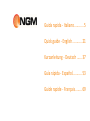 3
3
-
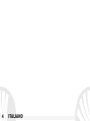 4
4
-
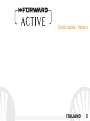 5
5
-
 6
6
-
 7
7
-
 8
8
-
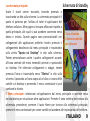 9
9
-
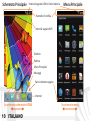 10
10
-
 11
11
-
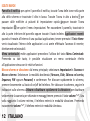 12
12
-
 13
13
-
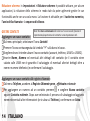 14
14
-
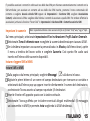 15
15
-
 16
16
-
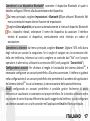 17
17
-
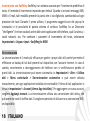 18
18
-
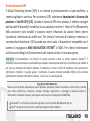 19
19
-
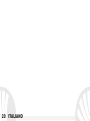 20
20
-
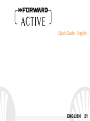 21
21
-
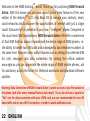 22
22
-
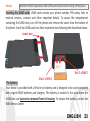 23
23
-
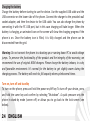 24
24
-
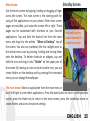 25
25
-
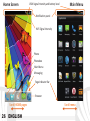 26
26
-
 27
27
-
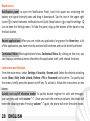 28
28
-
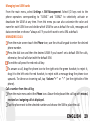 29
29
-
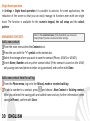 30
30
-
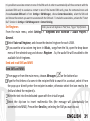 31
31
-
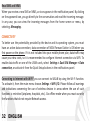 32
32
-
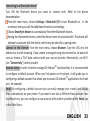 33
33
-
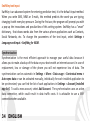 34
34
-
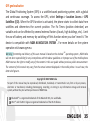 35
35
-
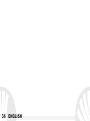 36
36
-
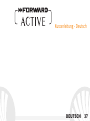 37
37
-
 38
38
-
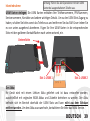 39
39
-
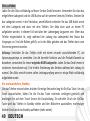 40
40
-
 41
41
-
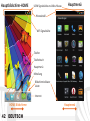 42
42
-
 43
43
-
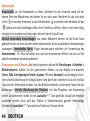 44
44
-
 45
45
-
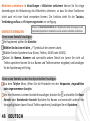 46
46
-
 47
47
-
 48
48
-
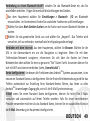 49
49
-
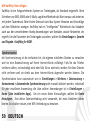 50
50
-
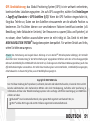 51
51
-
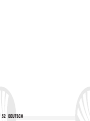 52
52
-
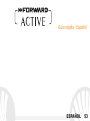 53
53
-
 54
54
-
 55
55
-
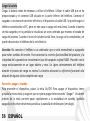 56
56
-
 57
57
-
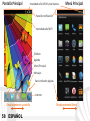 58
58
-
 59
59
-
 60
60
-
 61
61
-
 62
62
-
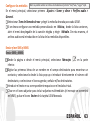 63
63
-
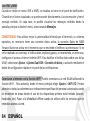 64
64
-
 65
65
-
 66
66
-
 67
67
-
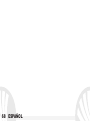 68
68
-
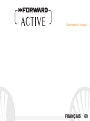 69
69
-
 70
70
-
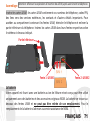 71
71
-
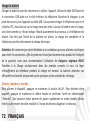 72
72
-
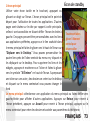 73
73
-
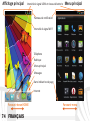 74
74
-
 75
75
-
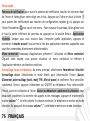 76
76
-
 77
77
-
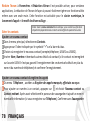 78
78
-
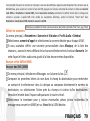 79
79
-
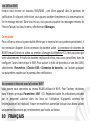 80
80
-
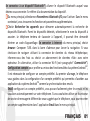 81
81
-
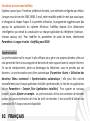 82
82
-
 83
83
-
 84
84
NGM-Mobile Forward Active Manual de usuario
- Categoría
- Smartphones
- Tipo
- Manual de usuario
- Este manual también es adecuado para
en otros idiomas
- français: NGM-Mobile Forward Active Manuel utilisateur
- italiano: NGM-Mobile Forward Active Manuale utente
- English: NGM-Mobile Forward Active User manual
- Deutsch: NGM-Mobile Forward Active Benutzerhandbuch
Artículos relacionados
Otros documentos
-
NGM Dynamic Star El manual del propietario
-
NGM Dynamic Racing 2 El manual del propietario
-
NGM Forward Prime El manual del propietario
-
NGM Dynamic Racing 3 El manual del propietario
-
NGM Forward Evolve El manual del propietario
-
Sky ELITE 5.5 OCTA El manual del propietario
-
CAME Futura IP Manual de usuario
-
urmet DS1083-167 Device Shift Citofono Smartphone Phone Calls Manual de usuario